MODULE 4 : WEBSITEX5(11)
|
|
|
- Sandra van der Woude
- 7 jaren geleden
- Aantal bezoeken:
Transcriptie
1 MODULE 4 : WEBSITEX5(11) In deze benadering maken we een site met een startpagina en 3 kleine pagina s. We doen dit met een tool op de PC: WebSiteX(Versie 9 is volledig gratis, maar beperkter dan versie 11, maar die moet je even activeren met guido_willekens@telenet.be en paswoord WebSiteX502. Na downloaden moet je dit bestand unzippen, en de Setup.exe uitvoeren. De installatie wijst zichzelf uit. De opbouw van de site gebeurt nu in 5 stappen: Personalia ingeven en een thema kiezen De site structuur bepalen De individuele pagina s maken Enkel tekst alleen Met prentje Met filmpje Geavanceerde opmaak (menu, titels, schuifbalken) Publiceren Stap 1: Personalia ingeven en een thema kiezen. We starten de tool en beginnen aan een nieuw project. Geef het een naam. Noteer dat we dit project ook zullen opslaan als een apart bestand met de extensie.iwp. We klikken op Volgende: In de eerste stap geven we algemene informatie: - naam van de site - auteur - URL - beschrijving - taal - favicon SNV HANDLEIDING MIJN EERSTE WEBSITE BOUWEN 20
2 We kiezen vervolgens een template met een horizontale menu, uit de reeks gratis templates. Tenslotte passen we de header aan door er tekst met rand en een logo op te plaatsen. SNV HANDLEIDING MIJN EERSTE WEBSITE BOUWEN 21
3 Stap 2: De site structuur bepalen. In de volgende stap gaan we de site map van onze site vastleggen. Naast de startpagina (hernoemen) voorzien we nog 3 pagina s voor Visie, Activiteiten en Foto Galerij. We kunnen met Hernoemen de namen aanpassen en met de pijltjes de volgorde. Stap 3: De individuele pagina s maken. De layout van een pagina is standaard 4 zones. We kunnen dit aanpassen door rijen en kolommen bij te maken en eventueel achteraf terug te hergroeperen. De startpagina zullen indelen zodat we een brede tekst kunnen plaatsen, daarnaast info van het bestuur, daaronder een google map en een link naar de facebook pagina. Gebruik tekst met spaties en enters om afstand tussen zones te krijgen (2 de rij!). SNV HANDLEIDING MIJN EERSTE WEBSITE BOUWEN 22
4 Vraag een voorvertoning om het resultaat te zien en pas eventueel aan. Maak bvb. de tekst groter. Op tweede pagina plaatsen we wat tekst en een afbeelding: je kiest eerst het object tekst, en dat komt aan de linkerkant, dan de afbeelding en die komt aan de rechterkant. We maken op dezelfde manier de derde pagina over de activiteiten, en vierde pagina over de foto galerij. Als je weinig ruimte hebt op de hosting server kan het interessant zijn om eerst een google account te maken en dan een google kalender en google foto app aan te maken. Je kan dan een link embedden in een iframe in je pagina. Plaats hiervoor eerst een joker tekst die je achteraf na het exporteren kan vervangen. SNV HANDLEIDING MIJN EERSTE WEBSITE BOUWEN 23
5 Activiteiten kalender via Google: In google ga je naar instellingen agenda s klik op de naam van de agenda die je wil delen en vervolgens kopieer je de code die staat bij agenda insluiten. Open dan de pagina over de activiteiten in BlueGriffon, selecteer de joker tekst en ga naar de bron code. Vervolgens plak je deze code in de plaats van de geselecteerde tekst. Het resultaat ziet er zo uit: SNV HANDLEIDING MIJN EERSTE WEBSITE BOUWEN 24
6 Foto album via Google: Je moet eerst in google met de app foto s een album maken om te delen, foto s selecteren voor het album en het een naam geven. Je ziet voor delen naast de sociale websites ook de link. Klik op gereed en deze link staat op het klipboard. Je kan het vervolgens als link in de pagina invoegen met Blue Griffon. Het resultaat is dan: SNV HANDLEIDING MIJN EERSTE WEBSITE BOUWEN 25
7 Een voorbeeld van een goedkope oplossing: GOOGLE mail foto s agenda IIS7.5 localhost C:\inetpub\wwroot\femmavorselaar\ TELENET users.telenet.be/femmavorselaar Stap 4: Geavanceerde opmaak (menu, titels, schuifbalken) In deze stap bepalen we het uiterlijk van onze site: in de gratis versie kan dit niet. SNV HANDLEIDING MIJN EERSTE WEBSITE BOUWEN 26
8 Stap 5: Publiceren In de laatste stap zetten we de tool aan het werk om alles voor ons te maken. Het resultaat laten we eerst op onze PC opslaan in de map../femmavorselaar. We kunnen vervolgens ook kiezen om de inhoud van deze site bij onze Provider of Hosting bedrijf te plaatsen. We moeten dan wel beschikken over de naam van de Host, en een geldige gebruikersnaam en bijhorend wachtwoord. Niet vergeten!! Onze site is een project en dit moeten we opslaan als een bestand met extensie.iwp. Daarvoor klikken we bovenaan op Opslaan. We kunnen nu op elk moment op dit bestand dubbelklikken, de tool gaat open en we kunnen kiezen op welke stap we willen terugkomen: bijvoorbeeld de startpagina aanpassen: daarvoor moeten we bij stap 2 zijn. Na de aanpassingen, altijd stap 5 doen en het project opslaan. Je kan ook altijd navigeren met de terug- en volgende-pijl. Nog goed om weten: Je kan op elk moment de pagina testen door op de knop Voorvertoning te drukken. Via Help krijg je heel wat uitleg. SNV HANDLEIDING MIJN EERSTE WEBSITE BOUWEN 27
9 Op de volgende bladzijden kan je het resultaat bewonderen. BANNER MENU CONTENT FOOTER SNV HANDLEIDING MIJN EERSTE WEBSITE BOUWEN 28
10 We kijken nog snel even naar de broncode van de index pagina: de prefix im staat voor het bedrijf dat de tool maakt: incomedia. In de HEADER herkennen we de titel, onze naam uit de personalia, een stylesheet verwijzing, en een verwijzing naar de javascript voor In de BODY zien we op de eerste plaats de BANNER en bijhorende tekst. SNV HANDLEIDING MIJN EERSTE WEBSITE BOUWEN 29
11 Dan het navigatie menu. Vervolgens de eigenlijke inhoud (content) SNV HANDLEIDING MIJN EERSTE WEBSITE BOUWEN 30
12 Tenslotte is er de onderkant: hier vinden we Footer, momenteel nog leeg. Conclusie van deze oefening: met zo een tool op de PC kan je snel een mooie website opbouwen, zonder enige kennis van HTML of CSS. Anderzijds het je de pagina s wel op je PC staan, en niets belet je om toch een paar aanpassingen te doen, die met de tool niet kunnen: bijvoorbeeld tabellen of een formulier toevoegen. Je kan zelf de Stylesheet aanpassen. Vergeet niet dat wanneer je stap 5 terug uitvoert, al deze aanpassingen verloren gaan! Dus best de tool omgeving en de target omgeving gescheiden houden De site aan onze wensen aanpassen Je kan het resultaat nu nog aan je wensen aanpassen. Hiervoor heb je een tool nodig die een site overzicht kan geven en individuele pagina s kan tonen, liefst met de mogelijkheid om in split view te werken: zowel de broncode als het browserresultaat. Ook de gebruikte stijlen moeten te zien zijn. Zijn er gratis alternatieven voor het zeer goede, maar dure Dreamweaver? Een goede tool is Bluegriffon, maar die ondersteunt geen site overzicht. Beter is de Expression Web 4 SP2 die Microsoft heeft vrijgegeven, maar heeft het nadeel enkel in het Engels te werken en vrij complex is. Je hebt onderliggend ook het.net framework4.0 nodig. Hier te downloaden: - voor.net - voor Expression Enkele instellingen om het eenvoudiger te maken: - zet de weergave in licht uiterlijk i.p.v. donker: Tools Application Options General Tab Use your current Windows color scheme aanvinken. - Panels: enkel Folder list, Tag Properties en CSS properties - View Toolbars: enkel Standard en Formatting ((klik met RM op de zone van de toolbars) - stel de browser in om te kijken met F12: File Preview in browser: maak uw keuze. - werk in split screen: code en design tegelijk te zien SNV HANDLEIDING MIJN EERSTE WEBSITE BOUWEN 31
13 Na de instellingen ziet de tool er zo uit: SNV HANDLEIDING MIJN EERSTE WEBSITE BOUWEN 32
14 Aanpassingen aan de opmaak Als je hier meer wil over leren kan je gaan kijken op Hoe stylesheet elementen gebruiken? CSS Algemene notatie: body { background-color: #EFEFEF; line-height: 1.5em; font-family: Verdana, Geneva, sans-serif; font-style:normal; font-size: 18; } Gebruik een ID voor een single element #maincontent{ float: left; height: auto!important; height: 500px; margin-right: 20px; min-height: 500px; width: 620px; Gebruik een class voor vele elementen.box{ float: left; margin: 001.2em 0; } Specifieke opmaal binnen een class.box h4 { background-color: #CAD12E; color: #fff; padding: 4px 8px; }.box p { padding: 4px 8px; width: auto; } HTML Apart bestand: <link rel="stylesheet" type="text/css" href="css/style.css" /> OF in de body of head: <style type="text/css"> { background-color: #EFEFEF;} </style> <div id="maincontent"> </div> <div class="box"> <h4>titel</h4> <p>tekst</p> </div> Hoe kleuren aanpassen? Op websites gebruikt men een speciale notatie voor kleuren: #CAD12E. Steeds beginnen met # en dan de waarden voor Rood, Groen, Blauw want daarmee worden de kleuren opgebouwd. Een waarde is een getal tussen 0 en 255, maar ze wordt hexadecimaal genoteerd: dus van 00 tot FF. De waarde 00 komt overeen met alle licht uit (= zwart) De waarde FF komt overeen met alle licht aan (= wit) Voorbeelden: # is zwart (soms afgekort als #000) #FFFFFF is wit #FF0000 is rood: alle licht aan voor rood, geen groen en geen blauw # is donker grijs: 42 is een lage waarde (weinig licht) en evenveel rood als groen en blauw Een kleur nodig? Laat je helpen op SNV HANDLEIDING MIJN EERSTE WEBSITE BOUWEN 33
15 Een voorbeeld van aanpassingen De lettergrootte aanpassen In de style.css: zet de font op 12 pt. De achtergrond aanpassen In de template.css: open bg.jpg met paint en pas de kleuren aan: bijvoorbeeld twee tinten roze Als je wat ervaring hebt opgedaan met WebSiteX5 en een reeks aanpassingen met succes hebt gemaakt kan je ook overwegen om direct van een gratis template te vertrekken en daarop de inhoud te plaatsen en de aanpassingen te doen. Te vinden op internet: zoek in google naar free templates : (eenvoudigste) SNV HANDLEIDING MIJN EERSTE WEBSITE BOUWEN 34
16 Als je deze methode definitief wil gebruiken kan je best de software aankopen op de site van Incomedia: Een idee van de prijs van de verschillende versies: Een gelijkaardig pakket is Xara WebStyle: SNV HANDLEIDING MIJN EERSTE WEBSITE BOUWEN 35
MODULE 4 : WEBSITEX1
 MODULE 4 : WEBSITEX1 In deze benadering maken we een site met een startpagina en 3 kleine pagina s. We doen dit met een tool op de PC: WebSiteX1. We stellen deze tijdelijk ter beschikking op onze site:
MODULE 4 : WEBSITEX1 In deze benadering maken we een site met een startpagina en 3 kleine pagina s. We doen dit met een tool op de PC: WebSiteX1. We stellen deze tijdelijk ter beschikking op onze site:
Mijn eerste Website bouwen
 Mijn eerste Website bouwen De basis Uw Lesgever : Guido Willekens Animator bij Voorjaar 2015 Mijn eerste website bouwen 2 1 Inhoud van deze cursus Module 1: Browsers en Webservers Hoe gebeurt surfen eigenlijk
Mijn eerste Website bouwen De basis Uw Lesgever : Guido Willekens Animator bij Voorjaar 2015 Mijn eerste website bouwen 2 1 Inhoud van deze cursus Module 1: Browsers en Webservers Hoe gebeurt surfen eigenlijk
MODULE 5 : CMS jouwweb
 MODULE 5 : CMS jouwweb Tijdens de beide oefeningen hebben we gemerkt dat er heel wat bij komt kijken, om zelfs een eenvoudige pagina te maken en op een WebServer te plaatsen: een tool zoals KompoZer of
MODULE 5 : CMS jouwweb Tijdens de beide oefeningen hebben we gemerkt dat er heel wat bij komt kijken, om zelfs een eenvoudige pagina te maken en op een WebServer te plaatsen: een tool zoals KompoZer of
A Inloggen. B - Wachtwoord Veranderen
 A Inloggen 1. Ga naar http://webtinq.nl 2. Klik op de knop "Login". 3. Voer het e-mail adres en wachtwoord in dat je hebt gekregen. 4. Klik op de knop "Login". 5. Je bent nu ingelogd! B - Wachtwoord Veranderen
A Inloggen 1. Ga naar http://webtinq.nl 2. Klik op de knop "Login". 3. Voer het e-mail adres en wachtwoord in dat je hebt gekregen. 4. Klik op de knop "Login". 5. Je bent nu ingelogd! B - Wachtwoord Veranderen
Inhalen les 7 (versie B)
 Inhalen les 7 (versie B) Stap 1: Open de startmap van les 6 De map heet Startmap Les 6. Als je de map hebt geöpend zie je verschillende bestanden en een map Website. Wij gebruiken nu alleen de map Website.
Inhalen les 7 (versie B) Stap 1: Open de startmap van les 6 De map heet Startmap Les 6. Als je de map hebt geöpend zie je verschillende bestanden en een map Website. Wij gebruiken nu alleen de map Website.
Interactief blok 2 code opdracht 6 - wireframe
 Interactief blok 2 code opdracht 6 - wireframe 1. Klaarzetten bestanden Dit is een best practice voorbeeld. Maak een map aan voor je site. Hier komen alle bestanden in te staan (HTML, CSS en al je afbeeldingen).
Interactief blok 2 code opdracht 6 - wireframe 1. Klaarzetten bestanden Dit is een best practice voorbeeld. Maak een map aan voor je site. Hier komen alle bestanden in te staan (HTML, CSS en al je afbeeldingen).
Om te beginnen heb je een geraamte van je website nodig. Maak een nieuwe map met de naam gevorderden_website aan om je website in te zetten.
 1 2 Als je de Beginner en Midden HTML & CSS Sushi Kaarten hebt afgerond, dan weet je al veel over het programmeren met deze twee talen. Deze kaarten leren je hoe je al die onderdelen samenvoegt om een
1 2 Als je de Beginner en Midden HTML & CSS Sushi Kaarten hebt afgerond, dan weet je al veel over het programmeren met deze twee talen. Deze kaarten leren je hoe je al die onderdelen samenvoegt om een
Een ASP.NET applicatie opzetten. Beginsituatie:
 Hoofdstuk 1 Een ASP.NET applicatie opzetten Beginsituatie: Windows XP Pro, Windows Vista Pro of Windows 7 Pro Visual Studio.NET moet zijn geïnstalleerd. Let hierbij op dat de Express versie niet voldoet.
Hoofdstuk 1 Een ASP.NET applicatie opzetten Beginsituatie: Windows XP Pro, Windows Vista Pro of Windows 7 Pro Visual Studio.NET moet zijn geïnstalleerd. Let hierbij op dat de Express versie niet voldoet.
Van Dreamweaver CS4 naar CS5
 Danny Devriendt Van Dreamweaver CS4 naar CS5 Beknopte overstapgids www.wwwsoft.be Bijlage gratis te downloaden bij Basiscursus webdesign Dreamweaver CS4 WWW-Soft GCV 2010 www.wwwsoft.be CS5 Nieuw in Dreamweaver
Danny Devriendt Van Dreamweaver CS4 naar CS5 Beknopte overstapgids www.wwwsoft.be Bijlage gratis te downloaden bij Basiscursus webdesign Dreamweaver CS4 WWW-Soft GCV 2010 www.wwwsoft.be CS5 Nieuw in Dreamweaver
NVU-Workshop. Websites bouwen met Nvu. Henk Stoop - Docent Website design - HkeyDesigns - HCC WG Website design - KBO WG ICT-Adviseur
 Websites bouwen met Nvu Voorbeeld websites Hkey-Designs Manders mondhygieniste Slaapadvies Sterrenburg Werkplan Henk Stoop - Docent Website design - - HCC WG Website design - KBO WG ICT-Adviseur Workshop:
Websites bouwen met Nvu Voorbeeld websites Hkey-Designs Manders mondhygieniste Slaapadvies Sterrenburg Werkplan Henk Stoop - Docent Website design - - HCC WG Website design - KBO WG ICT-Adviseur Workshop:
A Inloggen. B - Wachtwoord Veranderen
 A Inloggen 1. Ga naar http://webtinq.nl 2. Klik op de knop "Login". 3. Voer het e-mail adres en wachtwoord in dat je hebt gekregen. 4. Klik op de knop "Login". 5. Je bent nu ingelogd! B - Wachtwoord Veranderen
A Inloggen 1. Ga naar http://webtinq.nl 2. Klik op de knop "Login". 3. Voer het e-mail adres en wachtwoord in dat je hebt gekregen. 4. Klik op de knop "Login". 5. Je bent nu ingelogd! B - Wachtwoord Veranderen
FFO Webdesign 1e jaar theorietoets NL niveau4... Totaal aantal vragen: 40
 FFOUCHIER 01/11/2018 FFO Webdesign 1e jaar theorietoets NL niveau4... Totaal aantal vragen: 40 De meeste juiste antwoorden: #22 Minste Juiste antwoorden: #30 1. Selecteer de juiste HTML-code voor het maken
FFOUCHIER 01/11/2018 FFO Webdesign 1e jaar theorietoets NL niveau4... Totaal aantal vragen: 40 De meeste juiste antwoorden: #22 Minste Juiste antwoorden: #30 1. Selecteer de juiste HTML-code voor het maken
1. Open het programma KompoZer Het grote witte vlak is een nog lege webpagina. Deze gaan we nu van inhoud voorzien.
 Minicursus KompoZer In deze cursus ga je leren werken met het computerprogramma KompoZer. Stapsgewijs maak je een voorbeeldsite. Daarna kun je alles wat je geleerd hebt gebruiken om je eigen website te
Minicursus KompoZer In deze cursus ga je leren werken met het computerprogramma KompoZer. Stapsgewijs maak je een voorbeeldsite. Daarna kun je alles wat je geleerd hebt gebruiken om je eigen website te
Content tips & tricks
 Content tips & tricks E-learning vormt de basis van je lessen en als docent steek je veel tijd in het ontwikkelen en vormgeven van deze content. Met deze handleiding maken we dit proces net even makkelijker
Content tips & tricks E-learning vormt de basis van je lessen en als docent steek je veel tijd in het ontwikkelen en vormgeven van deze content. Met deze handleiding maken we dit proces net even makkelijker
Handleiding. Content Management Systeem (C.M.S.)
 Handleiding Content Management Systeem (C.M.S.) www.wecaremedia.nl info@wecaremedia.nl 0162-223 161 Inhoudsopgave Inloggen... 3 Dashboard... 4 Bestanden... 4 Map aanmaken... 4 Bestanden toevoegen... 5
Handleiding Content Management Systeem (C.M.S.) www.wecaremedia.nl info@wecaremedia.nl 0162-223 161 Inhoudsopgave Inloggen... 3 Dashboard... 4 Bestanden... 4 Map aanmaken... 4 Bestanden toevoegen... 5
Wat is een child-theme?
 Child theme Waarschuwing 1. Het maken van een child theme is relatief eenvoudig, u hebt er wel FTP toegang voor nodig bij uw provider. 2. Het is soms lastig om precies uit te vinden welke css codes u moet
Child theme Waarschuwing 1. Het maken van een child theme is relatief eenvoudig, u hebt er wel FTP toegang voor nodig bij uw provider. 2. Het is soms lastig om precies uit te vinden welke css codes u moet
EBUILDER HANDLEIDING. De Ebuilder is een product van EXED internet www.exed.nl. info@exed.nl EXED CMS UITLEG
 EBUILDER HANDLEIDING De Ebuilder is een product van EXED internet www.exed.nl info@exed.nl 1 INHOUDSOPGAVE Inleiding Een korte introductie over het Ebuilder» Navigatie» Snelnavigatie Pagina s Hier vind
EBUILDER HANDLEIDING De Ebuilder is een product van EXED internet www.exed.nl info@exed.nl 1 INHOUDSOPGAVE Inleiding Een korte introductie over het Ebuilder» Navigatie» Snelnavigatie Pagina s Hier vind
Documentatie Nederlands v1
 Documentatie Nederlands v1 Getting started Navigation menu Theme settings General Features Background Typography Banners Contact details Social Unique selling points Image Sizes Frequently asked questions
Documentatie Nederlands v1 Getting started Navigation menu Theme settings General Features Background Typography Banners Contact details Social Unique selling points Image Sizes Frequently asked questions
Websites maken met HTML, CSS en Dreamweaver en zonder JAVA, of JAVA-script of Flash
 Websites maken met HTML, CSS en Dreamweaver en zonder JAVA, of JAVA-script of Flash INHOUDSOPGAVE Inleiding DEEL I: THEORIE Hoofdstuk 1: Richtlijnen Webstandaarden Voordelen Hoofdstuk 2: HTML De geschiedenis
Websites maken met HTML, CSS en Dreamweaver en zonder JAVA, of JAVA-script of Flash INHOUDSOPGAVE Inleiding DEEL I: THEORIE Hoofdstuk 1: Richtlijnen Webstandaarden Voordelen Hoofdstuk 2: HTML De geschiedenis
Pro templates. Copyright Starteenwinkel.nl
 Pro templates Copyright Starteenwinkel.nl Lees in deze handleiding over: 1. PRO templates; voor wie geschikt? 2. Aan de slag met een PRO template 3. Template Designer 4. Template Editor 5. Sliders aanpassen
Pro templates Copyright Starteenwinkel.nl Lees in deze handleiding over: 1. PRO templates; voor wie geschikt? 2. Aan de slag met een PRO template 3. Template Designer 4. Template Editor 5. Sliders aanpassen
IMPACTS SITES BEZOOM V2.1 GEBRUIKSAANWIJZING
 INHOUD I. LOGIN IMPACTS SITES BEZOOM V2.1 GEBRUIKSAANWIJZING II. BEHEER UW WEBSITE 1. ONDERWERP A. Informatie B. Contactpersoon C. Links D. Footer E. Favicon 2. CMS A. Toevoegen (een pagina) B. SEO 3.
INHOUD I. LOGIN IMPACTS SITES BEZOOM V2.1 GEBRUIKSAANWIJZING II. BEHEER UW WEBSITE 1. ONDERWERP A. Informatie B. Contactpersoon C. Links D. Footer E. Favicon 2. CMS A. Toevoegen (een pagina) B. SEO 3.
Handleiding website FMS-spaarnwoude.nl
 Handleiding website FMS-spaarnwoude.nl Alfred Houdijk Webmaster 27-12-2012 Inhoud Inleiding... 2 Wie kan wat op de website... 3 Foto s en filmpjes plaatsen... 4 Copyright... 4 Schrijf een artikel... 5
Handleiding website FMS-spaarnwoude.nl Alfred Houdijk Webmaster 27-12-2012 Inhoud Inleiding... 2 Wie kan wat op de website... 3 Foto s en filmpjes plaatsen... 4 Copyright... 4 Schrijf een artikel... 5
Introductie 2. Inloggen 3. Dashboard 4. Pagina aanmaken / bewerken 5. Bericht toevoegen / bewerken 6. Afbeelding toevoegen 7. De tekstbewerker 11
 I n h o u d s o p g ave Introductie 2 Inloggen 3 Dashboard 4 Pagina aanmaken / bewerken 5 Bericht toevoegen / bewerken 6 Afbeelding toevoegen 7 De tekstbewerker 11 Menu toevoegen / aanpassen 12 I n t ro
I n h o u d s o p g ave Introductie 2 Inloggen 3 Dashboard 4 Pagina aanmaken / bewerken 5 Bericht toevoegen / bewerken 6 Afbeelding toevoegen 7 De tekstbewerker 11 Menu toevoegen / aanpassen 12 I n t ro
Templates maken voor Joomla! Hoe maak je zelf een template voor je Joomla! website
 Templates maken voor Joomla! Hoe maak je zelf een template voor je Joomla! website Wat we gaan doen 1. Wie ben ik? 2. Voor- en nadelen bestaande templates en eigen templates 3. Eigen template op basis
Templates maken voor Joomla! Hoe maak je zelf een template voor je Joomla! website Wat we gaan doen 1. Wie ben ik? 2. Voor- en nadelen bestaande templates en eigen templates 3. Eigen template op basis
Kompozer Webdesign www.acc.dds.nl/lesonline/kompozer/
 Hier vind je de cursus op het internet: www.acc.dds.nl/acconline/ Kompozer Webdesign www.acc.dds.nl/lesonline/kompozer/ Een bestaande website met kompozer www.acc.dds.nl/lesonline/kompozer/website/ Bestanden
Hier vind je de cursus op het internet: www.acc.dds.nl/acconline/ Kompozer Webdesign www.acc.dds.nl/lesonline/kompozer/ Een bestaande website met kompozer www.acc.dds.nl/lesonline/kompozer/website/ Bestanden
Les 13. Voorbereiding
 Les 13 Voorbereiding 1. Plaats DEZE TWEE PLUGINS op de server in de map libraries. Deze is nodig voor de werking van Masonry Views en Masonry API 2. Schakel de modules Masonry Views en Masonry API in.
Les 13 Voorbereiding 1. Plaats DEZE TWEE PLUGINS op de server in de map libraries. Deze is nodig voor de werking van Masonry Views en Masonry API 2. Schakel de modules Masonry Views en Masonry API in.
Handleiding Weebly. Maken van een nieuwe website. Klik op de + en kies voor Site toevoegen.
 Handleiding Weebly Maken van een nieuwe website Stap 1 Klik op de + en kies voor Site toevoegen. Stap 2 Kies het thema dat je wilt gebruiken. Je hoeft niet meteen te kijken naar de foto s en kleuren maar
Handleiding Weebly Maken van een nieuwe website Stap 1 Klik op de + en kies voor Site toevoegen. Stap 2 Kies het thema dat je wilt gebruiken. Je hoeft niet meteen te kijken naar de foto s en kleuren maar
Pro templates. Copyright Starteenwinkel.nl
 Pro templates Copyright Starteenwinkel.nl Lees in deze handleiding over: 1. PRO templates; voor wie geschikt? 2. Aan de slag met een PRO template 3. Template Designer 4. Template Vormgever 5. Sliders aanpassen
Pro templates Copyright Starteenwinkel.nl Lees in deze handleiding over: 1. PRO templates; voor wie geschikt? 2. Aan de slag met een PRO template 3. Template Designer 4. Template Vormgever 5. Sliders aanpassen
Handleiding ESS na de upgrade People Inc. versie 3.5.0
 Handleiding ESS na de upgrade People Inc. versie 3.5.0 I Handleiding ESS na de upgrade People Inc. versie 3.5.0 Inhoudsopgave Hoofdstuk 1 1 1.1 ESS... Iconen selecteren 1 1.2 ESS... Inlog scherm tekst
Handleiding ESS na de upgrade People Inc. versie 3.5.0 I Handleiding ESS na de upgrade People Inc. versie 3.5.0 Inhoudsopgave Hoofdstuk 1 1 1.1 ESS... Iconen selecteren 1 1.2 ESS... Inlog scherm tekst
Welkom bij mijn website tutorial (Deel 2)
 Welkom bij mijn website tutorial (Deel 2) Ik ga uit van Microsoft XP voor de duidelijkheid. Ik heb dus geen idee of de programma s die ik gebruik ook op Vista werken. Notepad++ werkt zowieso op xp en Vista.
Welkom bij mijn website tutorial (Deel 2) Ik ga uit van Microsoft XP voor de duidelijkheid. Ik heb dus geen idee of de programma s die ik gebruik ook op Vista werken. Notepad++ werkt zowieso op xp en Vista.
Globale kennismaking
 Globale kennismaking Kennismaking Tesla CMS 1. Dashboard 2. pagina beheer - pagina aanmaken - pagina aanpassen - pagina verwijderen - pagina seo opties - zichtbaarheid pagina 3. subpagina beheer - subpagina
Globale kennismaking Kennismaking Tesla CMS 1. Dashboard 2. pagina beheer - pagina aanmaken - pagina aanpassen - pagina verwijderen - pagina seo opties - zichtbaarheid pagina 3. subpagina beheer - subpagina
IQ LEADS Adres: Curieweg 8E Postcode: 2408 BZ Plaats: ALPHEN AAN DEN RIJN Telefoon: (0172)
 1 Inhoud Tips voor u begint... 3 Beginnen met WordPress... 4 Login... 4 Dashboard... 4 Back-up maken van uw website... 5 Bloggen en Pagina s... 6 Tekst editor... 6 Nieuwsbericht maken (Bloggen)... 6 Pagina
1 Inhoud Tips voor u begint... 3 Beginnen met WordPress... 4 Login... 4 Dashboard... 4 Back-up maken van uw website... 5 Bloggen en Pagina s... 6 Tekst editor... 6 Nieuwsbericht maken (Bloggen)... 6 Pagina
Handleiding Wordpress
 Handleiding Wordpress Inhoudsopgave 1. Inloggen 2. Berichten en Pagina s 3. Afbeeldingen en video s 4. Weblinks 1. Inloggen 1.1 Inloggen bij Wordpress We starten met het inloggen op je WordPress gebaseerde
Handleiding Wordpress Inhoudsopgave 1. Inloggen 2. Berichten en Pagina s 3. Afbeeldingen en video s 4. Weblinks 1. Inloggen 1.1 Inloggen bij Wordpress We starten met het inloggen op je WordPress gebaseerde
WordPress in het Kort
 WordPress in het Kort Een website maken met Wordpress. In minder dan één uur online! Inclusief installatie van een thema en plugins Alle rechten 2013, Rudy Brinkman, BrinkhostDotCom, http://www.brinkhost.nl
WordPress in het Kort Een website maken met Wordpress. In minder dan één uur online! Inclusief installatie van een thema en plugins Alle rechten 2013, Rudy Brinkman, BrinkhostDotCom, http://www.brinkhost.nl
Handleiding Websitebeheer
 Handleiding Websitebeheer Event Media Websites Copyright 2005, Event Media 1. Inleiding... 3 2. CMS-systeem... 3 2.1 Inloggen... 3 2.2 Basis-menu... 3 2.3 Bestaande pagina s aanpassen...3 2.4 Nieuwe pagina
Handleiding Websitebeheer Event Media Websites Copyright 2005, Event Media 1. Inleiding... 3 2. CMS-systeem... 3 2.1 Inloggen... 3 2.2 Basis-menu... 3 2.3 Bestaande pagina s aanpassen...3 2.4 Nieuwe pagina
 Hoe maak je een nieuwbrief template met MailChimp? In dit document leg ik je stap voor stap uit hoe je met het drag and drop systeem van MailChimp jouw eigen layout bij elkaar sleept. Je geeft jouw template
Hoe maak je een nieuwbrief template met MailChimp? In dit document leg ik je stap voor stap uit hoe je met het drag and drop systeem van MailChimp jouw eigen layout bij elkaar sleept. Je geeft jouw template
Handleiding Wordpress CMS 4-5-2015
 Handleiding Wordpress CMS 4-5-2015 Inhoud 1. Het dashboard.... 3 2. Een pagina of bericht aanpassen.... 5 3. Een nieuw bericht toevoegen... 6 4. Een pagina maken... 7 5. Website met sitebuilder... 8 6.
Handleiding Wordpress CMS 4-5-2015 Inhoud 1. Het dashboard.... 3 2. Een pagina of bericht aanpassen.... 5 3. Een nieuw bericht toevoegen... 6 4. Een pagina maken... 7 5. Website met sitebuilder... 8 6.
3 Website opbouwen: vervolg
 3 Website opbouwen: vervolg 3.1 Elementen 3.1.1 Bestand Op je website kan je een bestand plaatsen (doc, pdf, ) dat door je bezoekers gedownload kan worden 3.1.2 Links. Zowel bij het typen van tekst (2.1.1)
3 Website opbouwen: vervolg 3.1 Elementen 3.1.1 Bestand Op je website kan je een bestand plaatsen (doc, pdf, ) dat door je bezoekers gedownload kan worden 3.1.2 Links. Zowel bij het typen van tekst (2.1.1)
We passen eerst ons bestaand inhoudstype Fotospecial een beetje aan:
 Les 12 Paragraph + Bootstrap Met deze module kan je de inhoud van een node beter rangschikken op het scherm. Denk hier aan Display Suite en/of Panels. Ook die modules laten u toe om inhoud anders te schikken
Les 12 Paragraph + Bootstrap Met deze module kan je de inhoud van een node beter rangschikken op het scherm. Denk hier aan Display Suite en/of Panels. Ook die modules laten u toe om inhoud anders te schikken
Website bouwen met frontpage
 Website bouwen met frontpage Na het openen van frontpage komen we in volgend scherm terecht: hier gaan we in de rechter- Kolom kiezen voor Page Templates. Als vb ga ik de startpagina namaken van mijn site,
Website bouwen met frontpage Na het openen van frontpage komen we in volgend scherm terecht: hier gaan we in de rechter- Kolom kiezen voor Page Templates. Als vb ga ik de startpagina namaken van mijn site,
Werken met afbeeldingen in webpagina's
 Werken met afbeeldingen in webpagina's In webpagina's komen heel vaak afbeeldingen voor. Toch gaan webpagina's helemaal anders om met afbeeldingen dan bijvoorbeeld een PowerPoint-presentatie of een Word-document.
Werken met afbeeldingen in webpagina's In webpagina's komen heel vaak afbeeldingen voor. Toch gaan webpagina's helemaal anders om met afbeeldingen dan bijvoorbeeld een PowerPoint-presentatie of een Word-document.
Cascading Style Sheets
 Cascading Style Sheets Dit gedeelte wordt uitgebreid besproken in http://www.handleidinghtml.nl/css/index.html 1TIN Internettechnologie 2003-2004 les 07 1 Onderwerpen Cascading model Syntax Toevoegen van
Cascading Style Sheets Dit gedeelte wordt uitgebreid besproken in http://www.handleidinghtml.nl/css/index.html 1TIN Internettechnologie 2003-2004 les 07 1 Onderwerpen Cascading model Syntax Toevoegen van
Zimplit is een CMS (content management system). Dat betekend dat je een website kunt ontwerpen en veranderen terwijl die online staat.
 Een website maken met ZIMPLIT. Geen kennis van html nodig. www.acc.dds.nl/lesonline/zimplit/ Download Zimplit handleiding pdf Download de Zimplit bestanden Zimplit CMS Handleiding Zimplit is een CMS (content
Een website maken met ZIMPLIT. Geen kennis van html nodig. www.acc.dds.nl/lesonline/zimplit/ Download Zimplit handleiding pdf Download de Zimplit bestanden Zimplit CMS Handleiding Zimplit is een CMS (content
Les W-01: HTML. Een website bouwen in HTML. 2006, David Lans
 Les W-01: HTML 1.0 HTML Websites zijn opgebouwd uit afzonderlijke webpagina s. Deze webpagina s zijn geschreven in een aparte taal, HTML. De afkorting HTML staat voor Hyper Text Markup Language. Vrij vertaald
Les W-01: HTML 1.0 HTML Websites zijn opgebouwd uit afzonderlijke webpagina s. Deze webpagina s zijn geschreven in een aparte taal, HTML. De afkorting HTML staat voor Hyper Text Markup Language. Vrij vertaald
Muse Stappenplan Interactieve vormgeving en productie
 1. Pagina aanmaken Je maakt een nieuw bestand, de standaardinstellingen kun je zo laten staan. Dit formaat is namelijk op de meeste beeldschermen te bekijken. Je ziet onderaan een witte pagina staan en
1. Pagina aanmaken Je maakt een nieuw bestand, de standaardinstellingen kun je zo laten staan. Dit formaat is namelijk op de meeste beeldschermen te bekijken. Je ziet onderaan een witte pagina staan en
Gebruikershandleiding websitebeheer m.b.v. Wordpress
 Gebruikershandleiding websitebeheer m.b.v. Wordpress Saft Websites Gebruikershandleiding Wordpress pag. 1 Inhoudsopgave Inhoudsopgave Inhoudsopgave Inleiding Inloggen in administratorgedeelte Informatie
Gebruikershandleiding websitebeheer m.b.v. Wordpress Saft Websites Gebruikershandleiding Wordpress pag. 1 Inhoudsopgave Inhoudsopgave Inhoudsopgave Inleiding Inloggen in administratorgedeelte Informatie
Mijn Website. Handleiding (Veel gestelde vragen) 1 Mijn Website Handleiding ACTIVE 24
 Mijn Website Handleiding (Veel gestelde vragen) 1 Mijn Website Handleiding ACTIVE 24 Inhoud VEELGESTELDE VRAGEN OVER MIJN WEBSITE WAT IS EEN WIDGET?... 4 HOE VOEG IK TEKST TOE AAN MIJN WEBSITE?... 4 HOE
Mijn Website Handleiding (Veel gestelde vragen) 1 Mijn Website Handleiding ACTIVE 24 Inhoud VEELGESTELDE VRAGEN OVER MIJN WEBSITE WAT IS EEN WIDGET?... 4 HOE VOEG IK TEKST TOE AAN MIJN WEBSITE?... 4 HOE
Handleiding Website Laatste update: april 2014
 Laatste update: april 2014 1. Google Search Tijdens de ontwikkeling van uw website werd er veel aandacht besteed aan optimalisatie voor zoekmachines zoals Google. Dit onder andere door de broncode technisch
Laatste update: april 2014 1. Google Search Tijdens de ontwikkeling van uw website werd er veel aandacht besteed aan optimalisatie voor zoekmachines zoals Google. Dit onder andere door de broncode technisch
Een verticale vormgeving is makkelijker en sneller te realiseren dan een horizontale.
 Een HTML-sjabloon Denk goed na hoe je webpagina er moet uitzien. Wil je een webpagina met een horizontale vormgeving (zoals bij een schermpresentatie)? Wil je een webpagina met een verticale vormgeving
Een HTML-sjabloon Denk goed na hoe je webpagina er moet uitzien. Wil je een webpagina met een horizontale vormgeving (zoals bij een schermpresentatie)? Wil je een webpagina met een verticale vormgeving
Handleiding Joomla! Frontend, content en gallery. september 2014 versie 1.0
 Handleiding Joomla! Frontend, content en gallery. september 2014 versie 1.0 1 Inhoudsopgave Toevoegen nieuw artikel, of wijzigen...3 Extra web-functionaliteit...4 toevoegen van een foto/plaatje...4 toevoegen
Handleiding Joomla! Frontend, content en gallery. september 2014 versie 1.0 1 Inhoudsopgave Toevoegen nieuw artikel, of wijzigen...3 Extra web-functionaliteit...4 toevoegen van een foto/plaatje...4 toevoegen
Om het Elektronica thema te installeren gaat u naar "Theme Store" in Design. Hier kunt u het Elektronica thema in 4 kleurvarianten vinden.
 Inhoud: 1. Installatie 2. FAQ 3. Thema instellingen 4. Meer hulp nodig? 1.Installatie: Om het Elektronica thema te installeren gaat u naar "Theme Store" in Design. Hier kunt u het Elektronica thema in
Inhoud: 1. Installatie 2. FAQ 3. Thema instellingen 4. Meer hulp nodig? 1.Installatie: Om het Elektronica thema te installeren gaat u naar "Theme Store" in Design. Hier kunt u het Elektronica thema in
Sushi MIJN EERSTE WEBSITE. DE STIJL VAN HET BOVENSTE MENU AANPASSEN Kaart 6 van 10 Ik ben HTML/CSS aan het leren. Naar daar.
 MIJN EERSTE WEBSITE Sushi DE STIJL VAN HET BOVENSTE MENU AANPASSEN Kaart 6 van 10 Van hier Naar daar 1 2 3 Doe het stap voor stap om te zien hoe CSS werkt! Voeg een rand toe van 1 punt in de breedte om
MIJN EERSTE WEBSITE Sushi DE STIJL VAN HET BOVENSTE MENU AANPASSEN Kaart 6 van 10 Van hier Naar daar 1 2 3 Doe het stap voor stap om te zien hoe CSS werkt! Voeg een rand toe van 1 punt in de breedte om
Handleiding wordpress
 Handleiding wordpress Wordpress versie 3.0.4 Handleiding versie 1.1 Auteur Website Geert Hoekzema www.geerthoekzema.nl www.geerthoekzema.nl geert@geerthoekzema.nl 1 Inhoudsopgave Inleiding... 3 Beginnen
Handleiding wordpress Wordpress versie 3.0.4 Handleiding versie 1.1 Auteur Website Geert Hoekzema www.geerthoekzema.nl www.geerthoekzema.nl geert@geerthoekzema.nl 1 Inhoudsopgave Inleiding... 3 Beginnen
11. Website controleren
 11. Website controleren 11.1 Website controleren op verschillende browsers Het blijkt nog altijd nodig te zijn een website te controleren. De website zoals deze er in Kompozer uit ziet, ziet er op internet
11. Website controleren 11.1 Website controleren op verschillende browsers Het blijkt nog altijd nodig te zijn een website te controleren. De website zoals deze er in Kompozer uit ziet, ziet er op internet
MARKETING & COMMUNICATIE - DIGITALE VORMGEVING
 MARKETING & COMMUNICATIE - DIGITALE VORMGEVING 1 WordPress.com Een site/blog aanmaken Ga naar www.wordpress.com. Bovenaan kun je de pagina vertalen in het Nederlands Account Maak een account aan. Vul in:
MARKETING & COMMUNICATIE - DIGITALE VORMGEVING 1 WordPress.com Een site/blog aanmaken Ga naar www.wordpress.com. Bovenaan kun je de pagina vertalen in het Nederlands Account Maak een account aan. Vul in:
Handleiding Mijneigenweb.nl
 Handleiding Mijneigenweb.nl Inhoud 1 Inloggen 2 Kleurenschema en lettertype 2.1 Kies een standaard kleurenschema 2.2 Kleurenschema en lettertypes aanpassen/ zelf samenstellen 3 Logo 4 Visual 4.1 Eigen
Handleiding Mijneigenweb.nl Inhoud 1 Inloggen 2 Kleurenschema en lettertype 2.1 Kies een standaard kleurenschema 2.2 Kleurenschema en lettertypes aanpassen/ zelf samenstellen 3 Logo 4 Visual 4.1 Eigen
FrontPage. Kies Bestand, nieuw en kies vervolgens Website met één pagina: Kies bij voorkeur een locatie:
 1 FrontPage Kies Bestand, nieuw en kies vervolgens Website met één pagina: Kies bij voorkeur een locatie: Merk op dat de ene pagina die al aangemaakt is 'index.htm' heet. Dit is belangrijk De startpagina
1 FrontPage Kies Bestand, nieuw en kies vervolgens Website met één pagina: Kies bij voorkeur een locatie: Merk op dat de ene pagina die al aangemaakt is 'index.htm' heet. Dit is belangrijk De startpagina
Views, de finesse. Voorbereiding. Inhoudstypes
 Les 15 Opdrachten 1. Het bestaande Hoovereffect I-blok verschijnt enkel op de frontpage in de linker zijbalk. 2. Er is een background image aanwezig op de frontpage. Dit is een patroon naar keuze of gebruik
Les 15 Opdrachten 1. Het bestaande Hoovereffect I-blok verschijnt enkel op de frontpage in de linker zijbalk. 2. Er is een background image aanwezig op de frontpage. Dit is een patroon naar keuze of gebruik
SWIS Handleiding Webbeheer
 1 SWIS Handleiding Webbeheer Inhoudsopgave I. Inloggen in Webbeheer en je wachtwoord resetten... 4 Inlogscherm... 4 Dashboard met toptaken en statistieken... 4 Je wachtwoord vergeten?... 5 II. Modules:
1 SWIS Handleiding Webbeheer Inhoudsopgave I. Inloggen in Webbeheer en je wachtwoord resetten... 4 Inlogscherm... 4 Dashboard met toptaken en statistieken... 4 Je wachtwoord vergeten?... 5 II. Modules:
WEBSITE USABILITY. white-paper
 WEBSITE USABILITY white-paper Alle rechten voorbehouden Het is niet toegestaan deze white-paper aan derden te verstrekken of te verkopen. Het is niet toegestaan de inhoud van deze white-paper elders te
WEBSITE USABILITY white-paper Alle rechten voorbehouden Het is niet toegestaan deze white-paper aan derden te verstrekken of te verkopen. Het is niet toegestaan de inhoud van deze white-paper elders te
Het Wepsysteem. Het Wepsysteem wordt op maat gebouwd, gekoppeld aan de gewenste functionaliteiten en lay-out van de site. Versie september 2010
 Het Wepsysteem Het Wepsysteem is een content management systeem, een systeem om zonder veel kennis van html of andere internettalen een website te onderhouden en uit te breiden. Met het Content Management
Het Wepsysteem Het Wepsysteem is een content management systeem, een systeem om zonder veel kennis van html of andere internettalen een website te onderhouden en uit te breiden. Met het Content Management
Juni 2013 OKRA HANDLEIDING TREFPUNTSITES. wendy.dekeyzer@okra.be
 Juni 2013 OKRA HANDLEIDING TREFPUNTSITES wendy.dekeyzer@okra.be Opbouw trefpuntsite... 3 Startpagina... 3 Over OKRA... 7 Activiteiten... 8 Lid worden... 9 Contact... 10 Foto s... 11 Hoe starten?... 12
Juni 2013 OKRA HANDLEIDING TREFPUNTSITES wendy.dekeyzer@okra.be Opbouw trefpuntsite... 3 Startpagina... 3 Over OKRA... 7 Activiteiten... 8 Lid worden... 9 Contact... 10 Foto s... 11 Hoe starten?... 12
Handleiding CMS Joomla 3.2 v1.2
 Handleiding CMS Joomla 3.2 v1.2 Inhoudsopgave 1. Inloggen op het CMS-systeem 2. Artikelen en Categorieën beheren 2.1 Aanmaken en beheren van een artikel 2.2 Verwijderen van een artikel 2.3 Aanmaken van
Handleiding CMS Joomla 3.2 v1.2 Inhoudsopgave 1. Inloggen op het CMS-systeem 2. Artikelen en Categorieën beheren 2.1 Aanmaken en beheren van een artikel 2.2 Verwijderen van een artikel 2.3 Aanmaken van
Mach3Framework 5.0 / Website
 Mach3Framework 5.0 / Website Handleiding Mach3Builders Inhoudsopgave 1 Inloggen...5 1.1 Ingelogd blijven...6 1.2 Wachtwoord vergeten...7 2 Applicatie keuzescherm...8 2.1 De beheeromgeving openen...9 3
Mach3Framework 5.0 / Website Handleiding Mach3Builders Inhoudsopgave 1 Inloggen...5 1.1 Ingelogd blijven...6 1.2 Wachtwoord vergeten...7 2 Applicatie keuzescherm...8 2.1 De beheeromgeving openen...9 3
Weebly. Inhoud. Vormingplus Limburg, L. Frederix
 Weebly Inhoud 1 Starten met Weebly... 3 1.1 Aanmelden / Inloggen... 3 1.2 Website aanmaken... 3 1.2.1 Eerste website... 3 1.2.2 Tweede website... 5 2 : basis... 6 2.1 Elementen op een pagina... 6 2.1.1
Weebly Inhoud 1 Starten met Weebly... 3 1.1 Aanmelden / Inloggen... 3 1.2 Website aanmaken... 3 1.2.1 Eerste website... 3 1.2.2 Tweede website... 5 2 : basis... 6 2.1 Elementen op een pagina... 6 2.1.1
Voor vragen: http://www.richard3332.nl/ of mail naar Richard3332@gmail.com
 Welkom bij mijn website tutorial (Deel 3) Ik ga uit van Microsoft XP voor de duidelijkheid. Ik heb dus geen idee of de programma s die ik gebruik ook op Vista werken. Notepad++ werkt zowieso op xp en Vista.
Welkom bij mijn website tutorial (Deel 3) Ik ga uit van Microsoft XP voor de duidelijkheid. Ik heb dus geen idee of de programma s die ik gebruik ook op Vista werken. Notepad++ werkt zowieso op xp en Vista.
Central Station. CS website
 Central Station CS website Versie 1.0 18-05-2007 Inhoud Inleiding...3 1 De website...4 2 Het content management systeem...5 2.1 Inloggen in het CMS... 5 2.2 Boomstructuur... 5 2.3 Maptypen... 6 2.4 Aanmaken
Central Station CS website Versie 1.0 18-05-2007 Inhoud Inleiding...3 1 De website...4 2 Het content management systeem...5 2.1 Inloggen in het CMS... 5 2.2 Boomstructuur... 5 2.3 Maptypen... 6 2.4 Aanmaken
Sharepoint Designer. Een website maken in Sharepoint gaat als volgt: Start Sharepoint. Het openingsvenster van Sharepoint verschijnt.
 Nota bene! In deze instructie wordt een website gemaakt met frames. Het voorbeeld behandelt een digitaal portfolio, maar natuurlijk kun je de instructie gebruiken voor elke website met frames, ongeacht
Nota bene! In deze instructie wordt een website gemaakt met frames. Het voorbeeld behandelt een digitaal portfolio, maar natuurlijk kun je de instructie gebruiken voor elke website met frames, ongeacht
Een weblog in 10 minuten!
 Een weblog in 10 minuten! http://weblog.tudelft.nl versie: 1.3.1/ 2009 door: ing. L. Cozijn & drs. Klaassen aangepast door: G. Hoetmer Inhoudsopgave WAT IS EEN WEBLOG... 3 DE TU DELFT EN WEBLOGS... 4 DE
Een weblog in 10 minuten! http://weblog.tudelft.nl versie: 1.3.1/ 2009 door: ing. L. Cozijn & drs. Klaassen aangepast door: G. Hoetmer Inhoudsopgave WAT IS EEN WEBLOG... 3 DE TU DELFT EN WEBLOGS... 4 DE
1click updatemodule. Hoe bereiken? U kunt uw CMS eenvoudig bereiken door vlak achter uw domeinnaam /cms te plaatsen. Bv. www.uwsite.be/cms.
 1click updatemodule Introductie 1Click Light is wat men in de termen van het vak noemt een CMS of Content Management System. Wanneer we dit letterlijk vertalen betekent dit Inhoud Beheer Systeem. Kort
1click updatemodule Introductie 1Click Light is wat men in de termen van het vak noemt een CMS of Content Management System. Wanneer we dit letterlijk vertalen betekent dit Inhoud Beheer Systeem. Kort
CasualCMS heeft de volgende structuur: De website: pagina s beheren en algemene instellingen. De gebruiker: bezoekers, bezoekers met toegang tot bev-
 CasualCMS Inhoud CasualCMS Website Een nieuwe pagina maken Een pagina later wijzigen Een pagina verwijderen De volgorde van pagina s in het menu wijzigen Website instellingen Gebruikers Inhoud Modules
CasualCMS Inhoud CasualCMS Website Een nieuwe pagina maken Een pagina later wijzigen Een pagina verwijderen De volgorde van pagina s in het menu wijzigen Website instellingen Gebruikers Inhoud Modules
Stelt de voorgrondkleur van de tekst van een element in. Stelt in hoe de achtergrondfiguur moet worden herhaald, standaard: repeat.
 OVERZICHT CSS - EIGENSCHAPPEN Eigenschap Beschrijving Mogelijke waarden KLEUR EN ACHTERGROND color Stelt de voorgrondkleur van de tekst van een element in. background-color Stelt de achtergrondkleur van
OVERZICHT CSS - EIGENSCHAPPEN Eigenschap Beschrijving Mogelijke waarden KLEUR EN ACHTERGROND color Stelt de voorgrondkleur van de tekst van een element in. background-color Stelt de achtergrondkleur van
De Kleine WordPress Handleiding
 De Kleine WordPress Handleiding De Kleine WordPress Handleiding Algemene Informatie Dit is versie 1.9 van dit boek, voor de meest recente versie kunt u terecht op WordPress Magazine Disclaimer: Bij het
De Kleine WordPress Handleiding De Kleine WordPress Handleiding Algemene Informatie Dit is versie 1.9 van dit boek, voor de meest recente versie kunt u terecht op WordPress Magazine Disclaimer: Bij het
Stappenplan Infographic maken
 WAT IS EASELLY? Er zijn verschillende mogelijkheden om een infographic te maken, zoals met behulp van de tool Easel.ly. Met Easel.ly kun je eenvoudig visueel aantrekkelijke infographics maken. Het systeem
WAT IS EASELLY? Er zijn verschillende mogelijkheden om een infographic te maken, zoals met behulp van de tool Easel.ly. Met Easel.ly kun je eenvoudig visueel aantrekkelijke infographics maken. Het systeem
HET WORDPRESS ZONDER GEDOE STUDIEPAKKET
 X Theme customizer HET WORDPRESS ZONDER GEDOE STUDIEPAKKET De Instructie E-Books om zonder gedoe zelf je WordPress website te maken INHOUD P 1 P 2 P 3 P 4 P 5 P 6 X Theme Stack: Integrity Stack: Renew
X Theme customizer HET WORDPRESS ZONDER GEDOE STUDIEPAKKET De Instructie E-Books om zonder gedoe zelf je WordPress website te maken INHOUD P 1 P 2 P 3 P 4 P 5 P 6 X Theme Stack: Integrity Stack: Renew
WEBSITE-DESIGN CHRIS VERMAAS & FJODOR VAN SLOOTEN 2014-201000018-1B
 WEBSITE-DESIGN CHRIS VERMAAS & FJODOR VAN SLOOTEN 2014-201000018-1B WEBSITE-DESIGN INHOUD COLLEGE Stappenplan: stap 4 HTML, Stylesheets vervolg slides @ vanslooten.com/websitedesign Website-design 1-12-2014
WEBSITE-DESIGN CHRIS VERMAAS & FJODOR VAN SLOOTEN 2014-201000018-1B WEBSITE-DESIGN INHOUD COLLEGE Stappenplan: stap 4 HTML, Stylesheets vervolg slides @ vanslooten.com/websitedesign Website-design 1-12-2014
Inleiding. 3.. Widget maken. 7... Widget publiceren. 8...Widget aanpassen. 9...Mini widget. 13...Banners
 Handleiding Inleiding 3.. Widget maken 7... Widget publiceren 8...Widget aanpassen 9...Mini widget 13...Banners 2 2 Widget maken Als u ingelogd bent in uw account dan komt u terecht in een keuzemenu. Als
Handleiding Inleiding 3.. Widget maken 7... Widget publiceren 8...Widget aanpassen 9...Mini widget 13...Banners 2 2 Widget maken Als u ingelogd bent in uw account dan komt u terecht in een keuzemenu. Als
Handleiding aanpassen en verzenden adressen en nieuwsbrieven
 Handleiding aanpassen en verzenden Emailadressen en nieuwsbrieven Auteur: Richard Gankema Datum: 23-12-2012 Versie: 0.2 Inhoudsopgave 1 Inleiding...3 2 Inloggen...4 3 Mutatie emailadressen bestand...5
Handleiding aanpassen en verzenden Emailadressen en nieuwsbrieven Auteur: Richard Gankema Datum: 23-12-2012 Versie: 0.2 Inhoudsopgave 1 Inleiding...3 2 Inloggen...4 3 Mutatie emailadressen bestand...5
Umbraco Gebruikershandleiding
 Umbraco Gebruikershandleiding Aan de slag gaan met Umbraco 1.1 Aanmelden Umbraco is een web publishing systeem dat gemakkelijk te gebruiken is door de gebruikers en heeft geen hoge hard- en software vereisten.
Umbraco Gebruikershandleiding Aan de slag gaan met Umbraco 1.1 Aanmelden Umbraco is een web publishing systeem dat gemakkelijk te gebruiken is door de gebruikers en heeft geen hoge hard- en software vereisten.
Inhoudsopgave Disclaimer... 3 Voorwoord... 4 Inleiding... 5 Het downloaden van XAMPP... 7 Het installeren van XAMPP... 8 Joomla installeren op
 1 Inhoudsopgave Disclaimer... 3 Voorwoord... 4 Inleiding... 5 Het downloaden van XAMPP... 7 Het installeren van XAMPP.... 8 Joomla installeren op XAMPP... 15 Handige links... 16 2 Disclaimer Bij de samenstelling
1 Inhoudsopgave Disclaimer... 3 Voorwoord... 4 Inleiding... 5 Het downloaden van XAMPP... 7 Het installeren van XAMPP.... 8 Joomla installeren op XAMPP... 15 Handige links... 16 2 Disclaimer Bij de samenstelling
HANDLEIDING WEBHARE 1
 HANDLEIDING WEBHARE 1 2 INHOUDSOPGAVE HANDLEIDING WEBHARE... 1 Introductie... 4 Inloggen... 5 Publisher... 7 De knoppenbalk... 7 Context Menu... 8 Rotary Word sjabloon... 9 Basis WebHare beheer... 11 Nieuwe
HANDLEIDING WEBHARE 1 2 INHOUDSOPGAVE HANDLEIDING WEBHARE... 1 Introductie... 4 Inloggen... 5 Publisher... 7 De knoppenbalk... 7 Context Menu... 8 Rotary Word sjabloon... 9 Basis WebHare beheer... 11 Nieuwe
gebruikershandleiding
 gebruikershandleiding 1. ONDERHOUDEN VAN FOTOALBUM OPLADEN VAN FOTO S VIA PC Surf naar www.framashoe.be/wp-admin & log in op de website. Vink Onthoud mij aan zodat je niet telkens opnieuw je gebruikersnaam
gebruikershandleiding 1. ONDERHOUDEN VAN FOTOALBUM OPLADEN VAN FOTO S VIA PC Surf naar www.framashoe.be/wp-admin & log in op de website. Vink Onthoud mij aan zodat je niet telkens opnieuw je gebruikersnaam
WebSite Director Gebruikersgids
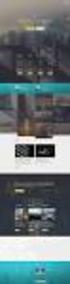 WebSite Director Gebruikersgids CyberTeams, Inc. 104 South Main Street, Mt. Airy, MD 21771 301-829-6144! www.cyberteams.com CyberTeams and WebSite Director are registered trademarks of CyberTeams, Inc.
WebSite Director Gebruikersgids CyberTeams, Inc. 104 South Main Street, Mt. Airy, MD 21771 301-829-6144! www.cyberteams.com CyberTeams and WebSite Director are registered trademarks of CyberTeams, Inc.
Sushi MIJN EERSTE WEBSITE EEN WEBPAGINA BEWERKEN. Kaart 1 van 10 Ik ben HTML/CSS aan het leren
 MIJN EERSTE WEBSITE Sushi EEN WEBPAGINA BEWERKEN Kaart 1 van 10 We gaan een nieuwe website bouwen! We gaan hem over boeken maken maar je kan hem ook zo maken zoals jij zelf wilt! Download de HTML code
MIJN EERSTE WEBSITE Sushi EEN WEBPAGINA BEWERKEN Kaart 1 van 10 We gaan een nieuwe website bouwen! We gaan hem over boeken maken maar je kan hem ook zo maken zoals jij zelf wilt! Download de HTML code
Handleiding voor bloemenboek (open boek)- PP 2007
 Handleiding voor bloemenboek (open boek)- PP 2007 1. Raster en hulplijnen Klik met rechter muisknop in een lege dia Klik in het afrolmenu op Raster en hulplijnen en stel onderstaande eigenschappen in 2.
Handleiding voor bloemenboek (open boek)- PP 2007 1. Raster en hulplijnen Klik met rechter muisknop in een lege dia Klik in het afrolmenu op Raster en hulplijnen en stel onderstaande eigenschappen in 2.
Internet_html.doc 1/6
 Internet_html.doc 1/6 Internet html. HTML syntax en regels Een HTML-element is opgebouwd uit een startmarkering en een eindemarkering (behalve enkele speciale markeringen zoals bvb. , , ).
Internet_html.doc 1/6 Internet html. HTML syntax en regels Een HTML-element is opgebouwd uit een startmarkering en een eindemarkering (behalve enkele speciale markeringen zoals bvb. , , ).
Google Drive. Wat is google drive. Wat heb je nodig en wat krijg je. Je aanmelden aan de cloud
 Google Drive Wat is google drive Google drive is het cloud systeem van google. Je kan er documenten, beelden, films. op kwijt. Het is ook mogelijk om gebruik te maken van hun online applicaties zoals google
Google Drive Wat is google drive Google drive is het cloud systeem van google. Je kan er documenten, beelden, films. op kwijt. Het is ook mogelijk om gebruik te maken van hun online applicaties zoals google
Bsc5 bk5100 - TOI. Proces- en presentatieportfolio Inleiding websites maken met Macromedia Dreamweaver. Technisch Ontwerp en Informatica
 Proces- en presentatieportfolio Technisch Ontwerp en Informatica http://toi.bk.tudelft.nl/bsc5 toi@bk.tudelft.nl Procesportfolio [week 2 t/m 17] voortgang en verloop van het ontwerpproces GEEN productpresentatie
Proces- en presentatieportfolio Technisch Ontwerp en Informatica http://toi.bk.tudelft.nl/bsc5 toi@bk.tudelft.nl Procesportfolio [week 2 t/m 17] voortgang en verloop van het ontwerpproces GEEN productpresentatie
Bitrix Site Manager gebruikershandleiding BureauZuid
 Bitrix Site Manager gebruikershandleiding BureauZuid Introductie Deze gebruikershandleiding geeft gedetailleerde basisinformatie over hoe te werken met Bitrix Site Manager. Deze handleiding is bedoeld
Bitrix Site Manager gebruikershandleiding BureauZuid Introductie Deze gebruikershandleiding geeft gedetailleerde basisinformatie over hoe te werken met Bitrix Site Manager. Deze handleiding is bedoeld
Gebruiksaanwijzing om de nieuwspagina van uw peuterspeelzaal online aan te kunnen passen. Hiervoor heeft u een internetverbinding nodig!
 Gebruiksaanwijzing om de nieuwspagina van uw peuterspeelzaal online aan te kunnen passen. Hiervoor heeft u een internetverbinding nodig! Hoe gaat u te werk? 1. Start de website op www.psz- steenwijkerland.nl
Gebruiksaanwijzing om de nieuwspagina van uw peuterspeelzaal online aan te kunnen passen. Hiervoor heeft u een internetverbinding nodig! Hoe gaat u te werk? 1. Start de website op www.psz- steenwijkerland.nl
Leereenheid Webdesign
 Leereenheid Webdesign INLEIDING Deze leereenheid leert je een eenvoudige website opbouwen. Vervolgens passen we dit toe op webquest. VOORKENNIS Elementaire kennis van Web 2.0 is vereist. LEERDOELEN LEERDOELEN
Leereenheid Webdesign INLEIDING Deze leereenheid leert je een eenvoudige website opbouwen. Vervolgens passen we dit toe op webquest. VOORKENNIS Elementaire kennis van Web 2.0 is vereist. LEERDOELEN LEERDOELEN
Websitecursus deel 1 HTML
 Websitecursus deel 1 HTML WebCie A Eskwadraat www@a-eskwadraat.nl 8 april 2015 Inleiding Website cursus in drie delen: HTML CSS Javascript We gaan uit van geen voorkennis. Als je vragen hebt, stel ze!
Websitecursus deel 1 HTML WebCie A Eskwadraat www@a-eskwadraat.nl 8 april 2015 Inleiding Website cursus in drie delen: HTML CSS Javascript We gaan uit van geen voorkennis. Als je vragen hebt, stel ze!
Navigator CMS 2009. Beknopte handleiding v1.0
 Navigator CMS 2009 Beknopte handleiding v1.0 Inhoudsopgave 1. Inleiding... 3 2. Inloggen... 4 3. Menustructuur... 5 4. Document Verkenner... 6 5. Mappen beheren... 7 5.2 Map hernoemen... 7 5.3 Map verplaatsen...
Navigator CMS 2009 Beknopte handleiding v1.0 Inhoudsopgave 1. Inleiding... 3 2. Inloggen... 4 3. Menustructuur... 5 4. Document Verkenner... 6 5. Mappen beheren... 7 5.2 Map hernoemen... 7 5.3 Map verplaatsen...
JCI Tielt. Website JCI-Tielt. Handleiding website
 JCI Tielt Website JCI-Tielt Handleiding website tomputor 1-5-2015 Inhoud Intro... 3 Browsers... 3 Algemeen... 4 1. Wijzigen pagina... 4 Aanmelden... 4 Beveiligingsniveaus... 4 Website als bezoeker... 5
JCI Tielt Website JCI-Tielt Handleiding website tomputor 1-5-2015 Inhoud Intro... 3 Browsers... 3 Algemeen... 4 1. Wijzigen pagina... 4 Aanmelden... 4 Beveiligingsniveaus... 4 Website als bezoeker... 5
PAGINA BEHEER. Heel belangrijk is dat u niet vergeet op te slaan anders gaan al uw wijzigingen verloren, deze knop vind u bovenin de pagina!!!
 HANDLEIDING DIGIMANAGER PAGINA BEHEER In het pagina beheer heeft u de mogelijkheid om de content van uw website in te vullen en aan te passen. om invullingen en wijzigingen uit te voeren gaat u naar het
HANDLEIDING DIGIMANAGER PAGINA BEHEER In het pagina beheer heeft u de mogelijkheid om de content van uw website in te vullen en aan te passen. om invullingen en wijzigingen uit te voeren gaat u naar het
MARTINA. Wist je dat..? Truckjes en weetjes in Drupal 7. 6. Artikels, lengte en aantal op frontpagina (en welkomtekst zonder lees meer )
 MARTINA Wist je dat..? Truckjes en weetjes in Drupal 7 Inhoud: 1. Inlogknop 2. Aangepast beheerdermenu 3. Actieve pagina in de broodkruimel 4. Afbeelding op zoekknop (en geen tekst) [CSS] 5. Logo met link
MARTINA Wist je dat..? Truckjes en weetjes in Drupal 7 Inhoud: 1. Inlogknop 2. Aangepast beheerdermenu 3. Actieve pagina in de broodkruimel 4. Afbeelding op zoekknop (en geen tekst) [CSS] 5. Logo met link
Handleiding Website beheersysteem
 Handleiding Website beheersysteem Inhoudsopgave 1. Inleiding...3 2. Inloggen...4 3. De startpagina...5 3.1. Startpagina menu...5 3.2. Bovenbalk...6 4. Menu en Pagina's...7 4.1. Een nieuwe pagina toevoegen...8
Handleiding Website beheersysteem Inhoudsopgave 1. Inleiding...3 2. Inloggen...4 3. De startpagina...5 3.1. Startpagina menu...5 3.2. Bovenbalk...6 4. Menu en Pagina's...7 4.1. Een nieuwe pagina toevoegen...8
Voor vragen: http://www.richard3332.nl/ of mail naar Richard3332@gmail.com
 Welkom bij mijn website tutorial (Deel 5) Ik ga uit van Microsoft XP voor de duidelijkheid. Ik heb dus geen idee of de programma s die ik gebruik ook op Vista werken. Notepad++ werkt zowieso op xp en Vista.
Welkom bij mijn website tutorial (Deel 5) Ik ga uit van Microsoft XP voor de duidelijkheid. Ik heb dus geen idee of de programma s die ik gebruik ook op Vista werken. Notepad++ werkt zowieso op xp en Vista.
Een account aanmaken voor weebly.
 Een account aanmaken voor weebly. STAP 1 Vul de volgende gegvens in voordat je op de oranje knop klikt. - NAAM - E-mailadres - PASWOORD Klik op de home page op de onderstaande knop. STAP 2 Wanneer je de
Een account aanmaken voor weebly. STAP 1 Vul de volgende gegvens in voordat je op de oranje knop klikt. - NAAM - E-mailadres - PASWOORD Klik op de home page op de onderstaande knop. STAP 2 Wanneer je de
Basis-theme. Manage Wiki > Look and Feel > Themes > Change or make a new theme > Make a New Theme >
 Basis-theme Manage Wiki > Look and Feel > Themes > Change or make a new theme > Make a New Theme > Naam invullen en de code van basis-theme kopiëren en erin plakken
Basis-theme Manage Wiki > Look and Feel > Themes > Change or make a new theme > Make a New Theme > Naam invullen en de code van basis-theme kopiëren en erin plakken
